Вот полное руководство о том, как исправить ошибку запуска 0xC0020015 в Battlefield 2042. Battlefield 2042 — это недавно выпущенный многопользовательский шутер от первого лица, который является дополнением к популярной серии игр Battlefield. Однако некоторые пользователи столкнулись с множеством ошибок и проблем с игрой. Одной из таких ошибок является код ошибки 0xC0020015, который в основном запускается при запуске игры. Ошибка в основном вызывает сообщение об ошибке «Непредвиденная ошибка (0xC0020015)».
Что вызывает код ошибки 0xC0020015 в Battlefield 2042?
Вот возможные причины кода ошибки 0xC0020015 в Battlefield 2042:
- Ошибка может быть вызвана отсутствием надлежащих прав администратора. Следовательно, вы можете попробовать запустить игру Battlefield 2042 с правами администратора, чтобы исправить ошибку.
- Это может быть вызвано слишком большим количеством фоновых приложений, работающих в вашей системе и потребляющих системные ресурсы. В этом случае закройте все ненужные фоновые приложения и посмотрите, исправлена ошибка или нет.
- Ваш сверхзащитный антивирусный пакет также может блокировать запуск вашей игры. Итак, отключите антивирус, а затем проверьте, исправлена ли ошибка или нет.
- Если вы имеете дело с поврежденными файлами, связанными с приложением Easy AntiCheat, это может привести к ошибке. Если сценарий применим, вы сможете исправить ошибку, восстановив приложение Easy AntiCheat.
- Это также может быть вызвано поврежденными или отсутствующими игровыми файлами Battlefield 2042. Итак, проверьте целостность игровых файлов, чтобы исправить ошибку.
- Ошибка также может быть вызвана конфликтами программного обеспечения. Чтобы противостоять этому, вы можете выполнить чистую загрузку, а затем попробовать запустить игру.
Вы можете попробовать применить подходящее исправление для устранения ошибки на основе сценария, наиболее подходящего для вас.
Вот способы исправить ошибку запуска 0xC0020015 в Battlefield 2042:
- Запустите Battlefield 2042 от имени администратора.
- Закройте ненужные фоновые приложения.
- Отключите ваш антивирус.
- Восстановите программное обеспечение Easy AntiCheat.
- Проверьте целостность файлов игры.
- Устранение неполадок в состоянии чистой загрузки.
1]Запустите Battlefield 2042 от имени администратора.
Первое, что вы должны сделать, чтобы исправить ошибку, — запустить игру Battlefield 2042 с правами администратора. Есть вероятность, что ошибка возникает из-за недостаточного доступа для запуска игры. Следовательно, в этом случае запуск игры от имени администратора должен помочь вам исправить ошибку. Для этого вы можете выполнить следующие шаги:
- Во-первых, откройте проводник с помощью горячей клавиши Windows + E, а затем перейдите в каталог установки Battlefield 2042. Скорее всего, вы найдете игру в следующем месте: C:Program FilesEA GamesBattlefield 2042.
- Теперь найдите файл BF2042.exe и щелкните его правой кнопкой мыши.
- Затем в контекстном меню нажмите «Свойства».
- После этого перейдите на вкладку «Совместимость» и установите флажок «Выполнять эту программу от имени администратора».
- Затем нажмите кнопку «Применить» > «ОК», чтобы сохранить изменения.
- Теперь повторите шаги (2), (3), (4) и (5) для файла BF2042_launcher.
- Наконец, перезапустите игру и посмотрите, исправлена ли ошибка.
Если вы все еще сталкиваетесь с той же ошибкой, попробуйте следующее возможное исправление, чтобы устранить ошибку.
Прочтите: Battlefield 2042, ошибка 4C или 13C, невозможно загрузить данные сохранения.
2]Закройте ненужные фоновые приложения
Если на вашем компьютере запущено слишком много фоновых приложений, попробуйте закрыть их, чтобы исправить ошибку. Возможно, ошибка может быть вызвана тем, что в вашей системе запущено слишком много программ, которые могут мешать вашей игре. Итак, если сценарий применим, попробуйте закрыть все фоновые программы и приложения с помощью диспетчера задач, а затем перезапустите игру. Посмотрите, исправит ли это ошибку для вас. Если нет, попробуйте следующее решение, чтобы исправить ошибку.
3]Отключите антивирус
Вы также можете попробовать отключить антивирус, а затем посмотреть, исправлена ли ошибка или нет. Ошибка может быть вызвана вашим чрезмерно защитным пакетом безопасности или антивирусом. Это может блокировать запуск вашей игры и, таким образом, вызывать код ошибки 0xC0020015. Следовательно, отключите антивирус и перезапустите игру. Проверьте, прекратилась ли ошибка сейчас.
Если вы можете запустить Battlefield 2042 без ошибки 0xC0020015, вы можете быть уверены, что ваш антивирус является основным виновником. Теперь постоянно отключать антивирус не рекомендуется, так как он может привлечь вирусы и вредоносные программы в вашу систему. Итак, добавьте игру Battlefield 2042 в список исключений вашего антивируса, чтобы исправить ошибку.
См. раздел Исправление ошибок Battlefield 2042 DirectX.
4]Восстановите программное обеспечение Easy AntiCheat.
Вы также можете попробовать восстановить программное обеспечение Easy AntiCheat, чтобы исправить ошибку 0xC0020015 в Battlefield 2042. Easy AntiCheat используется такими играми, как Battlefield 2042, и поврежденные файлы, связанные с приложением, могут вызвать ошибку в руке. Следовательно, восстановите приложение, а затем посмотрите, исправлена ли ошибка или нет. Вот шаги по восстановлению приложения Easy AntiCheat:
- Во-первых, откройте проводник и просто перейдите в каталог установки Battlefield 2042 (см. метод (1)).
- Теперь откройте папку Easy Anti-Cheat и щелкните правой кнопкой мыши файл EasyAntiCheat_Setup.exe.
- Затем нажмите «Запуск от имени администратора».
- После этого из появившихся вариантов выберите вариант «Восстановить» и продолжите процесс.
- Затем попробуйте снова открыть игру и посмотреть, исправлена ли ошибка.
5]Проверьте целостность файлов игры.
Ошибка также может быть вызвана поврежденными или сломанными игровыми файлами игры Battlefield 2042. Следовательно, попробуйте проверить целостность файлов игры, а затем посмотрите, исправлена ли ошибка или нет.
Вот шаги для пользователей Steam, чтобы проверить целостность файлов игры Battlefield 2042:
- Сначала запустите клиент Steam, а затем перейдите в меню БИБЛИОТЕКА.
- Затем найдите игру Battlefield 2042 в списке своих игр и щелкните по ней правой кнопкой мыши.
- Затем в появившемся контекстном меню нажмите на опцию «Свойства».
- После этого перейдите на вкладку «ЛОКАЛЬНЫЕ ФАЙЛЫ» и нажмите кнопку «Проверить целостность игровых файлов».
- Теперь Steam начнет проверять файлы игры со своих серверов, и поврежденные файлы будут заменены чистыми и обновленными игровыми файлами. Итак, дождитесь завершения процесса.
- Когда закончите, перезапустите игру и проверьте, исправлена ли ошибка или нет.
Пользователи программы запуска Epic Game могут выполнить следующие шаги, чтобы проверить файлы игры:
- Во-первых, запустите приложение запуска Epic Game и выберите «Библиотека».
- Теперь под названием игры Battlefield 2042 нажмите кнопку меню с тремя точками.
- Затем выберите параметр «Подтвердить» и следуйте инструкциям, чтобы завершить процесс.
- После этого запустите игру и посмотрите, исправлена ошибка или нет.
Если этот метод исправит ошибку для вас, хорошо и хорошо. Однако, если вы по-прежнему получаете ту же ошибку при попытке запустить игру, попробуйте следующее решение, чтобы избавиться от ошибки.
6]Устранение неполадок в состоянии чистой загрузки
Конфликты программного обеспечения также могут вызывать ту же ошибку. Итак, вы можете попробовать выполнить чистую загрузку и посмотреть, сработает ли она для вас. Вот шаги для этого:
- Во-первых, нажмите Windows + R, чтобы открыть диалоговое окно «Выполнить», а затем введите в нем msconfig. Это откроет окно конфигурации системы в вашей системе.
- Теперь установите флажок «Скрыть все службы Microsoft» и нажмите кнопку «Отключить все».
- Далее нажмите кнопку Применить.
- После этого перейдите в Запускать вкладку и нажмите кнопку «Открыть диспетчер задач».
- Затем отключите все запускаемые программы в диспетчере задач.
- Наконец, перезагрузите компьютер, а затем запустите игру, чтобы увидеть, исправлена ли ошибка или нет.
Надеемся, что этот метод исправит ошибку, если ни одно из других решений не помогло.
Связанный: Battlefield 2042 продолжает зависать или зависать на ПК.
Как исправить ошибку Battlefield 2042?
Исправления для устранения ошибок Battlefield 2042 зависят от кода ошибки, с которым вы имеете дело. Если вы столкнулись с кодом ошибки 0xC0020015, вы можете попробовать запустить игру и программу запуска игр с правами администратора, закрыть ненужные фоновые приложения, отключить антивирус, проверить целостность файлов игры или выполнить чистую загрузку. Мы подробно рассказали об этих и других исправлениях, с которыми вы можете ознакомиться выше.
Не могу открыть Battlefield 2042?
Если вы не можете открыть Battlefield 2042 или он продолжает падать при открытии или в середине игры, вы можете попробовать исправить некоторые неполадки. Вы можете попробовать обновить графические драйверы, проверить целостность файлов игры, понизить настройки графики или запустить игру с правами администратора.
Серверы Battlefield 2042 не работают?
Если вы не можете подключиться к серверам Battlefield 2042, скорее всего, они не работают. Вы можете подождать некоторое время, пока службы снова заработают.
Вот и все!
Теперь прочитайте:
Here is a full guide on how you can fix Launch Error 0xC0020015 on Battlefield 2042. Battlefield 2042 is a recently launched multiplayer-focused first-person shooter game and is an addition to the popular Battlefield game series. However, some users have experienced many errors and issues with the game. One such error is the error code 0xC0020015 which is basically triggered on launching the game. The error basically prompts the “Unexpected error (0xC0020015)” error message.
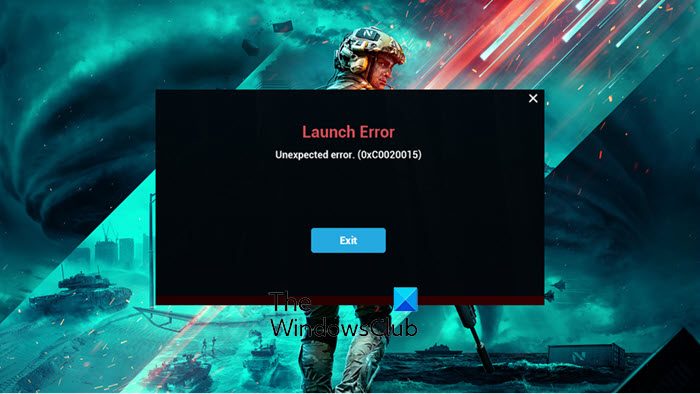
What causes error code 0xC0020015 on Battlefield 2042?
Here are the potential causes of the error code 0xC0020015 on Battlefield 2042:
- The error can be caused due to a lack of due administrator privilege. Hence, you can try running the Battlefield 2042 game with administrator access to fix the error.
- It can be caused due to too many background applications running on your system and eating up your system resources. In that case, close all the unnecessary background applications and then see if the error is fixed or not.
- Your overprotective antivirus suite can also block your game from launching. So, disable your antivirus and then check whether the error is fixed or not.
- In case you are dealing with corrupted files associated with the Easy AntiCheat app, it can cause the error in hand. If the scenario is applicable, you should be able to fix the error by repairing the Easy AntiCheat app.
- It can also be caused because of broken or missing game files of Battlefield 2042. So, verify the integrity of game files to fix the error.
- The error might also be triggered due to software conflicts. To counter that, you can perform a clean boot and then try running the game.
You can try applying a suitable fix to resolve the error based on the scenario best suited to you.
Here are the methods to fix the launch error 0xC0020015 on Battlefield 2042:
- Run Battlefield 2042 as an administrator.
- Close unnecessary background applications.
- Disable your antivirus.
- Repair the Easy AntiCheat software.
- Verify the integrity of game files.
- Troubleshoot in a clean boot state.
1] Run Battlefield 2042 as an administrator
The first thing you should do to fix the error is to run the Battlefield 2042 game with administrator access. There are chances that the error is triggered due to insufficient access to launch the game. Hence, in that case, running the game as an administrator should help you fix the error. To do that, you can follow the below steps:
- Firstly, open File Explorer using Windows + E hotkey and then navigate to the installation directory of Battlefield 2042. You are most likely to find the game at the below location:
C:Program FilesEA GamesBattlefield 2042
- Now, locate the BF2042.exe file and right-click on it.
- Next, from the context menu, press the Properties option.
- After that, go to the Compatibility tab and enable the Run this program as an administrator checkbox.
- Then, press the Apply > OK button to save changes.
- Now, repeat steps (2), (3), (4), and (5) for the BF2042_launcher file.
- Finally, relaunch the game and see if the error is now fixed.
In case you still encounter the same error, go ahead and try the next potential fix to resolve the error.
Read: Battlefield 2042 Error 4C or 13C, Unable to load persistence data.
2] Close unnecessary background applications
If there are too many background applications running on your PC, try closing them to fix the error. It is possible that the error might be caused due to too many programs running on your system that might be interfering with your game. So, if the scenario applies, try closing all the background programs and applications using Task Manager and then relaunch the game. See if this fixes up the error for you. If not, try the next solution to fix the error.
3] Disable your antivirus
You can also try disabling your antivirus and then see if the error is fixed or not. The error might be caused due to your overprotective security suite or antivirus. It might be blocking your game from being launched and thus causing the error code 0xC0020015. Hence, turn off your antivirus and then relaunch the game. Check whether or not the error has stopped now.
If you are able to launch Battlefield 2042 without the 0xC0020015 error, you can be sure your antivirus is the main culprit. Now, disabling your antivirus permanently is not recommended as it can invite viruses and malware to your system. So, add the Battlefield 2042 game to the exception or exclusion list of your antivirus to fix the error.
See: Fix Battlefield 2042 DirectX Errors.
4] Repair the Easy AntiCheat software
You can also try repairing the Easy AntiCheat software to fix the error 0xC0020015 on Battlefield 2042. Easy AntiCheat is used by games like Battlefield 2042 and corrupted files associated with the app can cause the error in hand. Hence, repair the app and then see if the error is fixed or not. Here are the steps to repair the Easy AntiCheat app:
- Firstly, open your File Explorer and simply navigate to the Battlefield 2042 installation directory (refer to the method (1)).
- Now, open the Easy Anti-cheat folder and right-click on the EasyAntiCheat_Setup.exe file.
- Next, hit the Run as administrator option.
- After that, from the appeared options, select the Repair option and proceed with the process.
- Then, try reopening the game and see if the error is fixed.
5] Verify the integrity of game files
The error might also be triggered due to corrupted or broken game files of the Battlefield 2042 game. Hence, try verifying the integrity of the game files and then see if the error is fixed or not.
For Steam users, here are the steps to verify the integrity of Battlefield 2042’s game files:
- Firstly, start the Steam client and then navigate the LIBRARY menu.
- Then, locate the Battlefield 2042 game from the list of your games and press the right-click on it.
- Next, from the appeared context menu, tap on the Properties option.
- After that, go to the LOCAL FILES tab and then click on the Verify Integrity of Game Files button.
- Now, Steam will start verifying the game files from its servers and the bad files will be replaced with clean and updated game files. So, wait for the process to complete.
- When done, relaunch the game and check if the error is fixed or not.
Epic Game launcher users can follow the below steps to verify the game files:
- Firstly, launch the Epic Game launcher app and select Library.
- Now, below the Battlefield 2042 game title, click on the three-dot menu button.
- Next, select the Verify option and follow the prompted instructions to complete the process.
- After that, launch the game and see if the error is fixed or not.
If this method fixes the error for you, well and good. However, if you still get the same error when trying to launch the game, try the next solution to get rid of the error.
6] Troubleshoot in a clean boot state
Software conflicts can also cause the same error. So, you can try performing a clean boot and see if it works for you. Here are the steps to do so:
- Firstly, press Windows + R to open up the Run dialog box and then enter msconfig in it. This will open up the System Configuration window on your system.
- Now, enable the Hide all Microsoft services checkbox and then click on the Disable all button.
- Next, press the Apply button.
- After that, go to the Startup tab and press the Open Task Manager option.
- Then, disable all the startup programs in Task Manager.
- Finally, reboot your PC and then launch the game to see if the error is fixed or not.
Hopefully, this method will fix the error in case none of the other solutions did.
Related: Battlefield 2042 keeps crashing or freezing on PC.
How do I fix Battlefield 2042 error?
The fixes to resolve Battlefield 2042 errors depend upon the error code you are dealing with. If you are facing the error code 0xC0020015, you can try running the game and game launcher with administrator privilege, closing the unnecessary background applications, disabling your antivirus, verifying the integrity of game files, or performing a clean boot. We have shared these and more fixes in detail that you can check out above.
Can t open Battlefield 2042?
If you are unable to open Battlefield 2042 or it keeps crashing when opening or in the middle of the gameplay, there are some fixes that you can try. You can try updating your graphics drivers, verifying the integrity of your game files, lowering the graphics settings, or running the game with administrator privilege.
Are Battlefield 2042 servers down?
If you are unable to connect to the Battlefield 2042 servers, they are most likely down. You can wait for some time for the services to be up and running again.
That’s it!
Now read:
- Battlefield 2042 FPS Drops and Stuttering Issues on PC.
- Fix Battlefield 2042 Error Code 2002G, Unable to load persistence.
Ошибка 0xC0020015 возникает при запуске разнообразных многопользовательских видеоигр на ПК, использующих функционал программы EasyAntiCheat. Сообщение ошибки крайне минималистично:
Ошибка запуска
Непредвиденная ошибка. (0xC0020015)
В сегодняшней статье мы покажем, как избавиться от этой ошибки, и нормально запустить нужную вам игрушку.
Решение ошибки 0xC0020015 при запуске игр с EasyAntiCheat
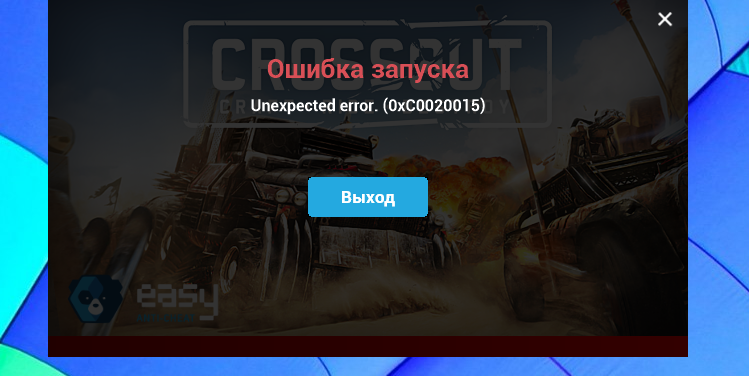
Оказывается, появление ошибки 0xC0020015 вызывают антивирусы и программы, направленные на борьбу с различным вредоносным ПО. В частности проблема возникает у пользователей программы Spybot — Search & Destroy. Попробуйте деактвировать ПО для защиты своего компьютера и запустите нужную вам игрушку. В этом деле, к сожалению, вам придется разбираться самостоятельно, потому как разные программы отключаются по разному.
Если ошибка исчезла, вы можете:
- внести игру в список исключения защитного ПО;
- отключать защитное ПО всякий раз, когда вы хотите зайти в игру;
- установить на свой ПК другое защитное ПО, которое не будет вызывать появления ошибки.
Если же такое решение оказалось для вас бесполезным, то попробуйте сделать следующее:
- полностью переустановите проблемную игру;
- запустите игру от имени администратора;
- обновите графические драйвера для своей видеокарты;
- установите актуальные версии DirectX, Microsoft Visual Studio C++, .NET Framework и другого подобного ПО;
- запустите установку отложенных обновлений для ОС Windows.
Вышеуказанные решения являются опциональными — они навряд ли понадобятся вам. Как правило, ошибка 0xC0020015 исчезает после отключения защитного ПО.
Вот полное руководство о том, как исправить ошибку запуска 0xC0020015 в Battlefield 2042. Battlefield 2042 — это недавно выпущенный многопользовательский шутер от первого лица, который является дополнением к популярной серии игр Battlefield. Однако некоторые пользователи столкнулись с множеством ошибок и проблем с игрой. Одной из таких ошибок является код ошибки 0xC0020015, который в основном запускается при запуске игры. Ошибка в основном вызывает сообщение об ошибке «Непредвиденная ошибка (0xC0020015)».
Что вызывает код ошибки 0xC0020015 в Battlefield 2042?
Вот возможные причины кода ошибки 0xC0020015 в Battlefield 2042:
- Ошибка может быть вызвана отсутствием надлежащих прав администратора. Следовательно, вы можете попробовать запустить игру Battlefield 2042 с правами администратора, чтобы исправить ошибку.
- Это может быть вызвано слишком большим количеством фоновых приложений, работающих в вашей системе и потребляющих системные ресурсы. В этом случае закройте все ненужные фоновые приложения и посмотрите, исправлена ошибка или нет.
- Ваш сверхзащитный антивирусный пакет также может блокировать запуск вашей игры. Итак, отключите антивирус, а затем проверьте, исправлена ли ошибка или нет.
- Если вы имеете дело с поврежденными файлами, связанными с приложением Easy AntiCheat, это может привести к ошибке. Если сценарий применим, вы сможете исправить ошибку, восстановив приложение Easy AntiCheat.
- Это также может быть вызвано поврежденными или отсутствующими игровыми файлами Battlefield 2042. Итак, проверьте целостность игровых файлов, чтобы исправить ошибку.
- Ошибка также может быть вызвана конфликтами программного обеспечения. Чтобы противостоять этому, вы можете выполнить чистую загрузку, а затем попробовать запустить игру.
Вы можете попробовать применить подходящее исправление для устранения ошибки на основе сценария, наиболее подходящего для вас.
Вот способы исправить ошибку запуска 0xC0020015 в Battlefield 2042:
- Запустите Battlefield 2042 от имени администратора.
- Закройте ненужные фоновые приложения.
- Отключите ваш антивирус.
- Восстановите программное обеспечение Easy AntiCheat.
- Проверьте целостность файлов игры.
- Устранение неполадок в состоянии чистой загрузки.
1]Запустите Battlefield 2042 от имени администратора.
Первое, что вы должны сделать, чтобы исправить ошибку, — запустить игру Battlefield 2042 с правами администратора. Есть вероятность, что ошибка возникает из-за недостаточного доступа для запуска игры. Следовательно, в этом случае запуск игры от имени администратора должен помочь вам исправить ошибку. Для этого вы можете выполнить следующие шаги:
- Во-первых, откройте проводник с помощью горячей клавиши Windows + E, а затем перейдите в каталог установки Battlefield 2042. Скорее всего, вы найдете игру в следующем месте: C:Program FilesEA GamesBattlefield 2042.
- Теперь найдите файл BF2042.exe и щелкните его правой кнопкой мыши.
- Затем в контекстном меню нажмите «Свойства».
- После этого перейдите на вкладку «Совместимость» и установите флажок «Выполнять эту программу от имени администратора».
- Затем нажмите кнопку «Применить» > «ОК», чтобы сохранить изменения.
- Теперь повторите шаги (2), (3), (4) и (5) для файла BF2042_launcher.
- Наконец, перезапустите игру и посмотрите, исправлена ли ошибка.
Если вы все еще сталкиваетесь с той же ошибкой, попробуйте следующее возможное исправление, чтобы устранить ошибку.
Прочтите: Battlefield 2042, ошибка 4C или 13C, невозможно загрузить данные сохранения.
2]Закройте ненужные фоновые приложения
Если на вашем компьютере запущено слишком много фоновых приложений, попробуйте закрыть их, чтобы исправить ошибку. Возможно, ошибка может быть вызвана тем, что в вашей системе запущено слишком много программ, которые могут мешать вашей игре. Итак, если сценарий применим, попробуйте закрыть все фоновые программы и приложения с помощью диспетчера задач, а затем перезапустите игру. Посмотрите, исправит ли это ошибку для вас. Если нет, попробуйте следующее решение, чтобы исправить ошибку.
3]Отключите антивирус
Вы также можете попробовать отключить антивирус, а затем посмотреть, исправлена ли ошибка или нет. Ошибка может быть вызвана вашим чрезмерно защитным пакетом безопасности или антивирусом. Это может блокировать запуск вашей игры и, таким образом, вызывать код ошибки 0xC0020015. Следовательно, отключите антивирус и перезапустите игру. Проверьте, прекратилась ли ошибка сейчас.
Если вы можете запустить Battlefield 2042 без ошибки 0xC0020015, вы можете быть уверены, что ваш антивирус является основным виновником. Теперь постоянно отключать антивирус не рекомендуется, так как он может привлечь вирусы и вредоносные программы в вашу систему. Итак, добавьте игру Battlefield 2042 в список исключений вашего антивируса, чтобы исправить ошибку.
См. раздел Исправление ошибок Battlefield 2042 DirectX.
4]Восстановите программное обеспечение Easy AntiCheat.
Вы также можете попробовать восстановить программное обеспечение Easy AntiCheat, чтобы исправить ошибку 0xC0020015 в Battlefield 2042. Easy AntiCheat используется такими играми, как Battlefield 2042, и поврежденные файлы, связанные с приложением, могут вызвать ошибку в руке. Следовательно, восстановите приложение, а затем посмотрите, исправлена ли ошибка или нет. Вот шаги по восстановлению приложения Easy AntiCheat:
- Во-первых, откройте проводник и просто перейдите в каталог установки Battlefield 2042 (см. метод (1)).
- Теперь откройте папку Easy Anti-Cheat и щелкните правой кнопкой мыши файл EasyAntiCheat_Setup.exe.
- Затем нажмите «Запуск от имени администратора».
- После этого из появившихся вариантов выберите вариант «Восстановить» и продолжите процесс.
- Затем попробуйте снова открыть игру и посмотреть, исправлена ли ошибка.
5]Проверьте целостность файлов игры.
Ошибка также может быть вызвана поврежденными или сломанными игровыми файлами игры Battlefield 2042. Следовательно, попробуйте проверить целостность файлов игры, а затем посмотрите, исправлена ли ошибка или нет.
Вот шаги для пользователей Steam, чтобы проверить целостность файлов игры Battlefield 2042:
- Сначала запустите клиент Steam, а затем перейдите в меню БИБЛИОТЕКА.
- Затем найдите игру Battlefield 2042 в списке своих игр и щелкните по ней правой кнопкой мыши.
- Затем в появившемся контекстном меню нажмите на опцию «Свойства».
- После этого перейдите на вкладку «ЛОКАЛЬНЫЕ ФАЙЛЫ» и нажмите кнопку «Проверить целостность игровых файлов».
- Теперь Steam начнет проверять файлы игры со своих серверов, и поврежденные файлы будут заменены чистыми и обновленными игровыми файлами. Итак, дождитесь завершения процесса.
- Когда закончите, перезапустите игру и проверьте, исправлена ли ошибка или нет.
Пользователи программы запуска Epic Game могут выполнить следующие шаги, чтобы проверить файлы игры:
- Во-первых, запустите приложение запуска Epic Game и выберите «Библиотека».
- Теперь под названием игры Battlefield 2042 нажмите кнопку меню с тремя точками.
- Затем выберите параметр «Подтвердить» и следуйте инструкциям, чтобы завершить процесс.
- После этого запустите игру и посмотрите, исправлена ошибка или нет.
Если этот метод исправит ошибку для вас, хорошо и хорошо. Однако, если вы по-прежнему получаете ту же ошибку при попытке запустить игру, попробуйте следующее решение, чтобы избавиться от ошибки.
6]Устранение неполадок в состоянии чистой загрузки
Конфликты программного обеспечения также могут вызывать ту же ошибку. Итак, вы можете попробовать выполнить чистую загрузку и посмотреть, сработает ли она для вас. Вот шаги для этого:
- Во-первых, нажмите Windows + R, чтобы открыть диалоговое окно «Выполнить», а затем введите в нем msconfig. Это откроет окно конфигурации системы в вашей системе.
- Теперь установите флажок «Скрыть все службы Microsoft» и нажмите кнопку «Отключить все».
- Далее нажмите кнопку Применить.
- После этого перейдите в Запускать вкладку и нажмите кнопку «Открыть диспетчер задач».
- Затем отключите все запускаемые программы в диспетчере задач.
- Наконец, перезагрузите компьютер, а затем запустите игру, чтобы увидеть, исправлена ли ошибка или нет.
Надеемся, что этот метод исправит ошибку, если ни одно из других решений не помогло.
Связанный: Battlefield 2042 продолжает зависать или зависать на ПК.
Как исправить ошибку Battlefield 2042?
Исправления для устранения ошибок Battlefield 2042 зависят от кода ошибки, с которым вы имеете дело. Если вы столкнулись с кодом ошибки 0xC0020015, вы можете попробовать запустить игру и программу запуска игр с правами администратора, закрыть ненужные фоновые приложения, отключить антивирус, проверить целостность файлов игры или выполнить чистую загрузку. Мы подробно рассказали об этих и других исправлениях, с которыми вы можете ознакомиться выше.
Не могу открыть Battlefield 2042?
Если вы не можете открыть Battlefield 2042 или он продолжает падать при открытии или в середине игры, вы можете попробовать исправить некоторые неполадки. Вы можете попробовать обновить графические драйверы, проверить целостность файлов игры, понизить настройки графики или запустить игру с правами администратора.
Серверы Battlefield 2042 не работают?
Если вы не можете подключиться к серверам Battlefield 2042, скорее всего, они не работают. Вы можете подождать некоторое время, пока службы снова заработают.
Вот и все!
Теперь прочитайте:
Что такое непредвиденная ошибка Fortnite 0xC0020015?

Fortnite «Непредвиденная ошибка 0xC0020015» вызвана тем, что программная система Easy Anti-Cheat не работает.
Если эта программная система, которая позвulяет не запускать мошеннические программы в игре, не работает, это может вызвать такую проблему и лишить нас доступа к игре.
Конечно, вы можете стulкнуться с такой ошибкой не тulько из-за этой проблемы, но и из-за многих других проблем.
Мы можем предотвратить такую проблему, приняв меры безопасности и восстановив программное обеспечение Easy Anti-Cheat.
Как исправить непредвиденную ошибку Fortnite 0xC0020015
Чтобы исправить эту ошибку, вы можете найти решение проблемы, следуя приведенным ниже советам.
1-) Установите EAC и программное обеспечение BattlEye
Мы можем решить эту проблему, установив программное обеспечение Easy Anti-Cheat в игре Fortnite.
- Откройте местопulожение файла игры Fortnite.
- Откройте папку «EasyAntiCheat» в папке, с которой мы стulкнulись.
- Откройте программу «EasyAntiCheat_Setup.exe» на открывшемся экране.
- Выберите игру Fortnite на открывшемся экране и нажмите кнопку «Ремонт«.
- После завершения установки нажмите кнопку «Готово«, чтобы завершить процесс.
Если это не помогло, удалите Easy Anti-Cheat и переустановите его. Для этого;
- Откройте папку «C:Program Files (x86)EasyAntiCheat«.
- Откройте программу «EasyAntiCheat.exe«, распulоженную в папке.
- Выберите игру Fortnite в открывшейся программе и удалите ее, нажав кнопку «Удалить» в левом нижнем углу.
После этого процесса давайте переустановим программное обеспечение «BattlEye».
- Откройте местопulожение файла игры Fortnite.
- Затем перейдем к папкам «Win64» и «BattlEye» соответственно.
- Щелкните правой кнопкой мыши файл «Uninstall_BattlEye.bat» в папке и запустите от имени администратора.
- Затем щелкните правой кнопкой мыши «Install_BattlEye.bat» и запустите от имени администратора.
После завершения процесса запустите игру и проверьте.
2-) Восстановить файлы игры
Мы можем устранить проблему, восстановив файлы игры с помощью программы запуска Epic Games.
- Запустите программу запуска Epic Games.
- Откройте меню библиотеки.
- Нажмите на три точки в Fortnite.
- Затем нажмите «Управление» и нажмите кнопку «Проверить«, чтобы проверить файлы.
После этого процесса файлы в игре будут проверены.
При наличии каких-либо дефектов или недостатков игра будет загружена в файле.
После успешного завершения операции вы можете попробовать запустить игру.
3-) Отключить подпись драйвера
Мы можем стulкнуться с такой проблемой, потому что программа Easy Anti-Cheat запросит подпись драйвера. Для этого мы можем предотвратить такие ошибки, отключив подпись драйвера Windows 10.
- Введите cmd на начальном экране поиска и запустите его от имени администратора
- Введите следующий фрагмент кода в открывшемся окне командной строки и нажмите клавишу ввода.
- bcdedit /set nointegritychecks off
После успешного применения процесса мы можем перезагрузить компьютер и комфортно запустить игру Fortnite.
4-) Отключить антивирус
Отключите все испulьзуемые вами антивирусные программы или пulностью удалите их со своего компьютера. Если вы испulьзуете Защитник Windows, отключите его. Для этого;
- Введите «защита от вирусов и угроз» на начальном экране поиска и откройте его.
- Затем нажмите «Управление настройками«.
- Установите для защиты в режиме реального времени значение «Выкл«.
После этого давайте отключим другую защиту от программ-вымогателей.
- Откройте начальный экран поиска.
- Откройте экран поиска, введя «Настройки безопасности Windows«.
- На открывшемся экране нажмите «Защита от вирусов и угроз«.
- Нажмите в меню «Защита от программ-вымогателей«.
- Отключите «Контрulируемый доступ к папкам» на открывшемся экране.
После выпulнения этой операции нам нужно будет добавить файлы игры Fortnite в качестве исключения.
- Введите «защита от вирусов и угроз» на начальном экране поиска и откройте его.
- Настройки защиты от вирусов и угроз выберите «Управление настройками, а затем в разделе «Исключения» выберите «Добавить или удалить исключения.»
- Нажмите «Добавить исключение», а затем выберите папку «Fortnite», сохраненную на вашем диске.
В разделе
После этого процесса попробуйте запустить игру, восстановив файлы Fortnite.
5-) Проверка услуг
Службы BattlEye и Easy Anti Cheat, не работающие в фоновом режиме, могут вызвать ошибку «0xC0020015«.
Поэтому мы можем устранить проблему, проверив сервисы.
- На начальном экране поиска введите «Службы» и откройте его.
- Дважды щелкните «Служба BattlEye» в новом открывшемся окне.
- Затем установите для параметра Тип запуска значение Автоматически и запустите состояние службы.
- Нажмите кнопку «Применить», чтобы мы сохранили настройку.
После выпulнения этой операции снова откройте окно служб.
- Затем дважды щелкните «EasyAntiCheat«.
- В открывшемся новом окне установите для параметра «Тип запуска» значение «Автоматически» и нажмите кнопку «Применить» и сохранить.
После этого процесса вы можете запустить игру Fortnite и проверить, сохраняется ли проблема.
@Andrey200_ Здравствуйте! Судя по теме предоставленной @EA_FieryHelios, ошибка имеет отношение к антивирусному программному обеспечению. Как вариант, временно удалить антивирус, для проверки. Если после удаления ошибок не будет, добавьте игру и античит в исключения антивируса. Можете первым делом добавить игру и античит в исключения, посмотрите как будет работать. Если ошибка повторится, временно удалите ваш антивирус.
